¿Por qué debería hacerlo si puedo comprarlo de inmediato? esa es la pregunta que te estarás haciendo al encontrarte con otro tutorial de composición inteligente sobre la textura de una acuarela. Y tu flujo de pensamiento podría ser correcto, pero hay un «pero».
Para un diseñador, que domina un gran número de técnicas, otra habilidad que aporta un tutorial no es sólo una pieza de diversión o una cosa de la que pueda presumir. En primer lugar, siempre se trata de tu libertad artística y de la oportunidad de afirmarte a ti mismo. Siempre es fantástico llevar tu estética y tu visión y ningún otro diseñador puede hacerlo mejor que tú. Y es aún mejor ver que tu idea creativa se transmita de la mejor manera que uno pueda imaginar.
Hoy estamos encantados de compartir un simple pero esencial tutorial de textura de acuarela sin fisuras para Photoshop. Usted debe saber ya que ningún gran proyecto de diseño puede hacer sin el fondo, la textura o el patrón adecuado. Como un artículo versátil en última instancia, un patrón sin fisuras del tipo que pretendemos crear hoy en día es una necesidad creativa y tener tal herramienta a mano en cualquier momento para aplicarla en un clic es una victoria.
Siga 7 pasos sencillos y compruébelo usted mismo: no se pueden adquirir tantas habilidades tan fácilmente.
Paso 1
Recomiendo comenzar con una buena fuente de arte – por lo tanto, recoger un poco de papel de acuarela (A4 o formato de carta de EE.UU. es la solución más simple y conveniente), acuarelas, un pincel, un recipiente de agua y la liberación de su creatividad. Siempre puedes encontrar algunos tutoriales sobre cómo mezclar acuarelas con fondos fantásticos, incluso cósmicos. O puedes empezar con uno o dos colores que te gusten más – de todos modos, la textura de la acuarela que obtendrás al final está destinada a ser absolutamente imbatible.
Tan pronto como su pintura esté completamente seca, debe escanearla en una resolución de 300 ppi y en formato PNG. O puedes olvidarte de todo lo que ya has leído y utilizar mi obra de arte ya pintada, que ya he pintado, escaneado y adjuntado para tus experimentos posteriores:
Descargar Activos
Paso 2
Cree un nuevo documento en Adobe Photoshop ( Cmd+N ) con un tamaño de 1200х1200 y una resolución de 300 ppi. Abra su imagen en Photoshop. Mantenga pulsado el botón izquierdo del ratón para arrastrarlo y soltarlo en el documento creado. Ahora puedes verla como Capa 1 colocada encima de Capa de fondo . Puede parecer un poco borroso y granuloso – así que, para hacerlo más nítido y limpio, cambie el tamaño de la capa con la obra de arte disminuyendo su tamaño ( Сmd+T ).




Paso 3
Ahora, use la herramienta Rectangular Marquee Tool (M) para seleccionar el área del mismo tamaño que la mesa de trabajo. Una vez que haya hecho la selección, haga clic con el botón derecho del ratón sobre ella y seleccione la opción Layer Via Cut del menú contextual. Ahora tiene una nueva capa, que pronto se convertirá en un patrón sin fisuras.




Paso 4
Luego elija Filter> Other> Offset :
Este filtro le ayuda a desplazar su imagen horizontal y verticalmente, permitiéndole ver dónde tiene sus costuras el patrón. Intenta que los 4 cuadrados que obtengas en la vista previa sean iguales. Como regla general, se igualan automáticamente, pero a veces hay que ajustar los desplazamientos Horizontal y Vertical manualmente. Tan pronto como obtenga el resultado que necesita, pulse Aceptar.






Paso 5
Ahora su meta es deshacerse de las costuras y hacer que la textura sea 100% alicatable. Para ello, utilice la herramienta Rectangular Marquee Tool (M) con el parámetro Feather en 3 px. Seleccione una pequeña área alrededor de la costura con la herramienta de marquesina (M) y pulse Mayúsculas/eliminar . Y, finalmente, aquí está el parámetro del Relleno, que debe utilizar: Contenidos> Content-Aware ; Modo > Normal ; Opacidad> 100% . Pulse OK o Introducir en el teclado para aplicar el efecto.
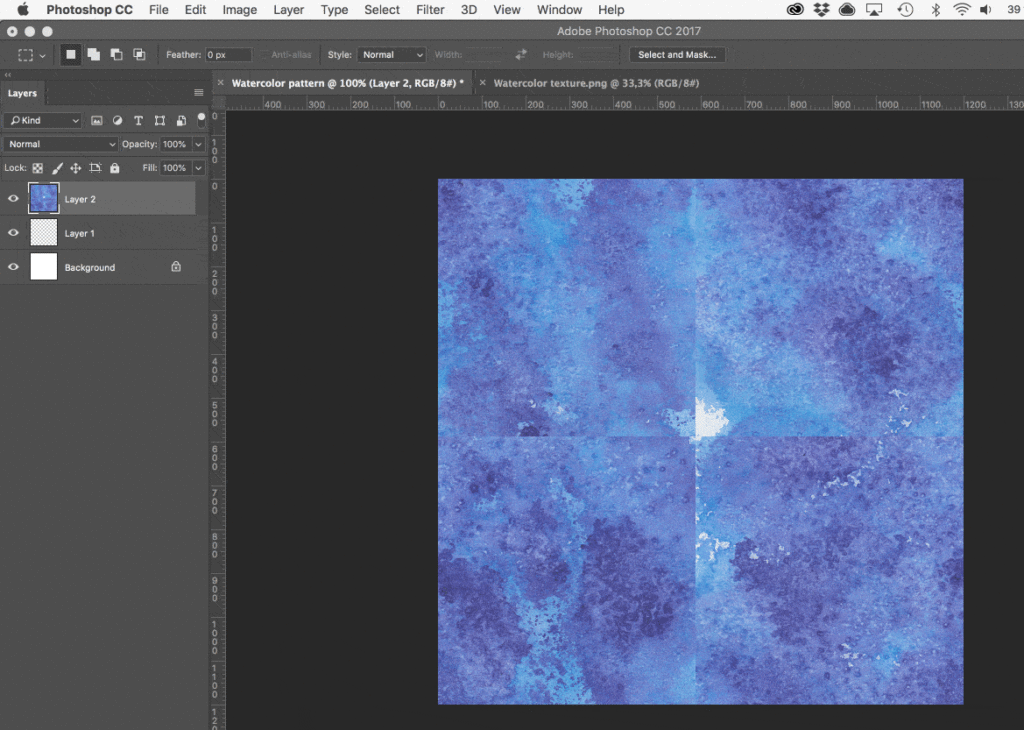
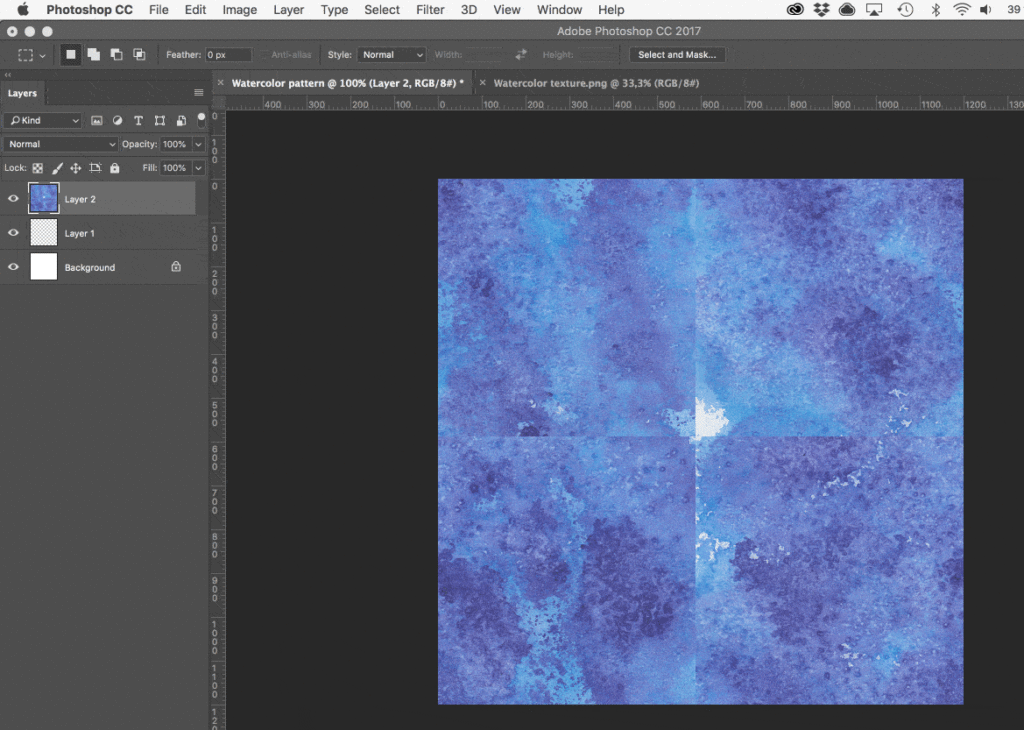
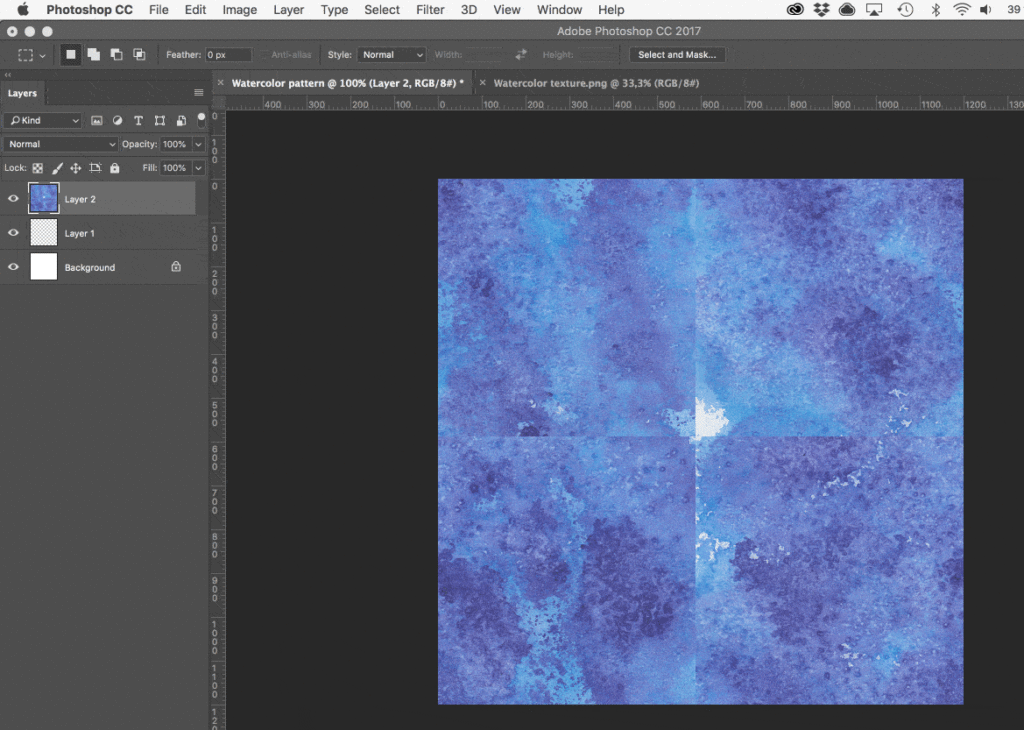
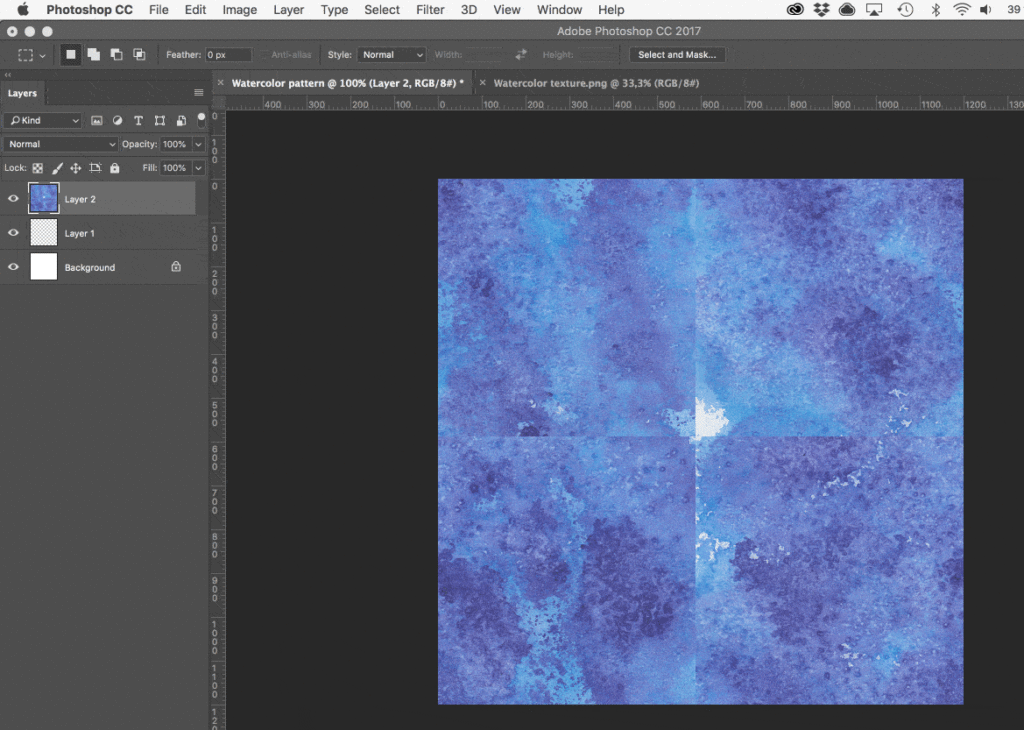
Ahora debe repetir este paso hasta que todas las costuras hayan desaparecido y esté 100% encantado con la apariencia de su textura. Además, esta operación debe ser útil si desea deshacerse de manchas, pelos del pincel o cualquier otra imperfección de la imagen de origen.
Así es como debería ser tu patrón finalmente:






Paso 6
Vuelva atrás y repita Paso 4 y Paso 5 hasta que la textura de Paso 4 sea absolutamente perfecta. De esta manera se está acercando mucho más al resultado deseado.
Paso 7
Sólo queda un paso: crear un patrón de Photoshop. Defínalo eligiendo Editar> Definir Patrón> y titúlalo algo así como Patrón de Acuarela (o elige un nombre más extraordinario si quieres).
Y es hora de una prueba final sin fisuras. Cree un nuevo documento dos veces más grande que el suyo: 3000х3000 píxeles y resolución de 300 ppi. Elija la Capa inicial y haga clic en el icono fx: Añadir un estilo de capa> Superposición de patrón . Elija su patrón recién guardado en el menú de patrones con escala del 100% y pulse OK.






Ahora debe echar un vistazo al lienzo tratando de detectar cualquier signo de costuras en su patrón. En caso de que encuentre alguna, vuelva a Watercolor Pattern.psd (¿o cómo la ha titulado?), encuentre el defecto y elimínelo tomando Paso 4 y Paso 5 de nuevo. Una vez que el pulido está hecho, usted obtiene su fabulosa textura de acuarela sin costuras.
Paso 8
Es absolutamente fácil exportar su patrón para su uso posterior o para compartirlo. Simplemente regrese a Pattern Overlay , y vaya a Pattern> Present Manager después de hacer clic en el icono del engranaje. Haga clic con el botón izquierdo del ratón en su patrón para elegirlo, elija Guardar conjunto> *titularlo*> Presione Guardar .






¿Todavía estás aquí? Enhorabuena, acabas de crear tu primera textura de acuarela y has añadido una nueva e inestimable habilidad a tu caja de herramientas. ¿No ha sido así de simple y divertido?

